首先确认Google账户在手机和电脑端Chrome中已正确登录并开启同步功能,随后检查网络权限与账户设置,确保书签同步选项启用;若仍不同步,可尝试关闭再重新开启同步、清除缓存或手动导出/导入HTML书签文件以完成数据迁移。
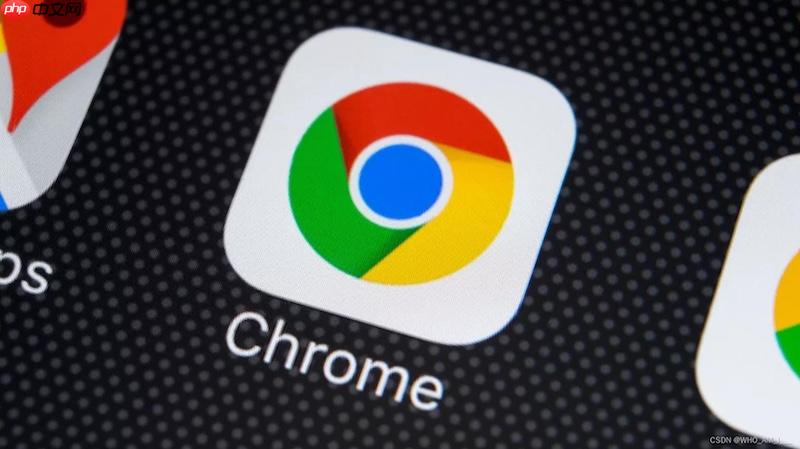
如果您在手机和电脑上使用谷歌浏览器,但发现书签未能保持一致,这通常是因为同步功能未正确配置或账号状态不一致。以下是解决此问题的步骤:
本文运行环境:Samsung Galaxy S24,Android 14。
利用Google账户进行跨设备同步是最直接且高效的方法,它能确保您的书签在所有登录了同一账户的设备上保持一致。
1、在手机Chrome浏览器中,点击右上角的三个点菜单图标,进入设置。
2、选择您的Google账户头像或邮箱地址,进入账户管理界面。
3、点击“同步”选项,并确认同步开关已开启。
4、返回电脑端Chrome浏览器,在右上角点击个人资料图标,确保已使用相同的Google账户登录。
5、进入设置页面,选择“同步和Google服务”,检查是否已启用书签同步。
当无法使用账户同步时,可通过导出和导入HTML书签文件的方式实现数据迁移,适用于网络受限或更换设备场景。
1、在电脑Chrome浏览器中点击右上角三点菜单,选择“书签” > “书签管理器”。
2、在书签管理器页面点击左侧的三点菜单,选择“导出书签”,将文件保存为HTML格式。
3、通过云盘、邮件或数据线等方式将该HTML文件传输至手机。
4、在手机Chrome浏览器中打开书签管理器,点击左上角菜单按钮,选择“导入书签”。
5、找到并选中之前传输的HTML文件,完成导入操作。
即使同步功能看似已开启,仍可能出现数据不更新的情况,此时需排查潜在的连接或权限问题。
1、在手机Chrome中进入设置 > 隐私和安全 > 网站设置 > 权限,确认应用具有网络访问权限。
2、前往手机系统设置中的账户管理,检查Google账户是否已正确添加并启用了数据同步。
3、在Chrome设置中关闭同步功能,等待10秒后重新开启,并选择“同步所有数据”。
4、清除Chrome缓存数据,路径为设置 > 隐私和安全 > 清除浏览数据,选择缓存文件进行清理。
5、重启手机Chrome浏览器,观察书签是否开始自动同步。
以上就是谷歌浏览器手机版如何同步电脑书签 谷歌浏览器移动端与PC端数据同步的详细内容,更多请关注php中文网其它相关文章!

谷歌浏览器Google Chrome是一款可让您更快速、轻松且安全地使用网络的浏览器。Google Chrome的设计超级简洁,使用起来得心应手。这里提供了谷歌浏览器纯净安装包,有需要的小伙伴快来保存下载体验吧!

Copyright 2014-2025 https://www.php.cn/ All Rights Reserved | php.cn | 湘ICP备2023035733号